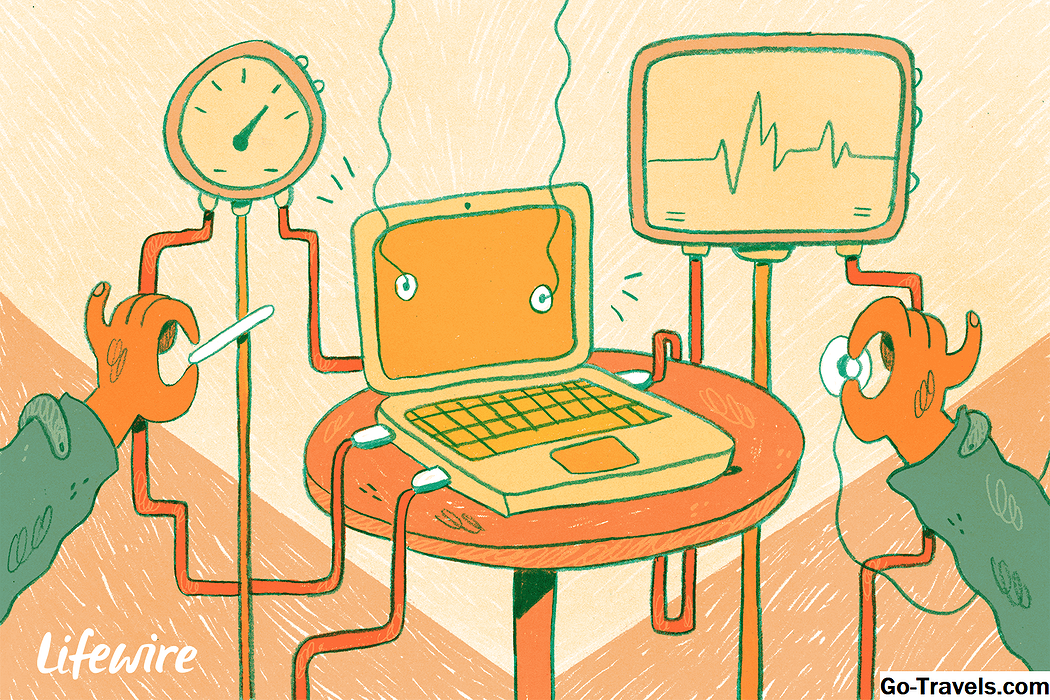Windows има страхотна вградена защитна стена, но знаехте ли, че има алтернативни и напълно безплатни програми за защитна стена, които можете да инсталирате?
Вярно е и много от тях имат по-лесен начин за използване и разбиране на функциите и опциите, отколкото този, който Microsoft е вградил в своята операционна система.
Вероятно е добра идея да проверите дали вградената защитна стена на Windows е деактивирана след инсталирането на някоя от тези програми. Нямате нужда от две линии на защита, създадени заедно - това всъщност може да причини повече вреда, отколкото полза.
По-долу са 10 от най-добрите безплатни програми за защитна стена, които можем да намерим:
Списъкът с безплатните инструменти за защитна стена по-долу е поръчани от най-лошо до най-лошо , въз основа на редица критерии като функции, лекота на използване, история на актуализации на софтуера и много други.
Безплатната защитна стена не е заместител на добър антивирус! Ето още как сканирате компютъра си за злонамерен софтуер и правилните инструменти, с които да го направите.
01 от 10Comodo Firewall

Comodo Firewall предлага виртуално сърфиране в интернет, рекламен блокер, персонализирани DNS сървъри, а Режим на игра , и a Виртуален киоск в допълнение към функциите, които лесно блокират всеки процес или програма от напускане / влизане в мрежата
Особено ценим колко лесно е да добавите програми към блока или да разрешите списъка. Вместо да се разхождате през дългогодишен помощник, за да дефинирате портове и други опции, можете просто да прегледате програма и да бъдете готови. Има обаче и много специфични, разширени настройки, ако искате да ги използвате.
Comodo Firewall има Рейтинг сканиране възможност за сканиране на всички текущи процеси, за да покажете доколко те са надеждни. Това е особено полезно, ако подозирате, че на вашия компютър се изпълнява някакъв вид злонамерен софтуер.
Комото убийство е усъвършенствана част от Comodo Firewall, която изброява всички текущи процеси и я прави лек, за да прекрати или блокира всичко, което не искате. В този прозорец можете да видите и всички приложения и услуги, които се изпълняват от вашия компютър.
Comodo Firewall разполага с огромен файл с инсталации с малко над 200 MB, което може да отнеме повече време, отколкото сте свикнали да виждате изтеглянето на файлове, особено в по-бавни мрежи.
Comodo Free Firewall работи в Windows 10, 8 и 7.
Изтеглете Comodo Firewall
Comodo Firewall ще промени началната ви страница и търсачката по подразбиране, освен ако не я изключите от първия екран на инсталатора по време на първоначалната настройка.
02 от 10AVS защитна стена

AVS Firewall има много приятен интерфейс и трябва да е достатъчно лесен за използване от всеки.
Той предпазва компютъра от злонамерени промени в системния регистър, изскачащи прозорци, флаш банери и повечето реклами. Можете дори да персонализирате URL адресите, които трябва да бъдат блокирани за реклами и банери, ако още не са изброени.
Разрешаването и отказването на конкретни IP адреси, пристанища и програми не може да бъде по-лесно. Можете да ги добавите ръчно или да прегледате списък с текущи процеси, за да изберете един от тях.
AVS защитната стена включва това, което се нарича Родителски контрол , което е раздел, позволяващ само достъп до изричен списък от уебсайтове. Можете да защитите с парола тази част от защитната стена на AVS, за да предотвратите неоторизирани промени.
А историята на мрежовите връзки е достъпна чрез списание за да можете лесно да преглеждате и да видите какви връзки са създадени в миналото.
AVS защитната стена работи в Windows 8, 7, Vista и XP.
Изтеглете AVS защитна стена
По време на настройването, AVS защитната стена ще инсталира техния софтуер за почистване на системния регистър, ако не я премахнете ръчно.
AVS защитната стена вече не е част от колекцията от програми на AVS, която непрекъснато се актуализира, но все пак е голяма безплатна защитна стена, особено ако все още използвате по-стара версия на Windows.
03 от 10TinyWall

TinyWall е друга безплатна програма за защитна стена, която ви предпазва, без да показвате тонове известия и подсказва като повечето други защитни стени.
В TinyWall е включен скенер за приложения, за да сканира компютъра ви за програми, които може да добави към списъка за безопасност. Освен това можете да изберете ръчно процес, файл или услуга и дайте разрешения за защитна стена, които са постоянни или за определен брой часове.
Можете да пуснете TinyWall в Autolearn режим, за да научите кои програми искате да дадат достъп до мрежата, за да можете да ги отворите и след това да изключите режима, за да добавите бързо всички надеждни програми към списъка.
А Връзки мониторът показва всички активни процеси, които имат връзка с интернет, както и всички отворени портове. Можете да кликнете с десния бутон на мишката върху някоя от тези връзки, за да завършите внезапно процеса или дори да го изпратите на VirusTotal, наред с други опции, за онлайн сканиране на вируси.
TinyWall също блокира известни местоположения, които задържат вируси и червеи, защитава промените, направени в защитната стена на Windows, може да бъде защитено с парола и може да блокира файла на хостове от нежелани промени.
Изтегляне на TinyWall
TinyWall работи само с Windows Vista и по-нови, което включва Windows 10, 8 и 7. Windows XP не се поддържа.
04 от 10NetDefender

NetDefender е доста основна програма за защитна стена за Windows.
Вие сте в състояние да определите източник и целеви IP адрес и номер на порта, както и протокол за блокиране или разрешаване на всеки адрес. Това означава, че можете да блокирате използването на FTP или друг порт в мрежата.
Блокирането на приложенията е малко ограничено, тъй като в момента програмата трябва да бъде добавена към списъка с блокове.Това работи, като просто се изброяват всички изпълнявани програми и има опция да се добави към списъка с блокирани програми.
NetDefender също така включва пристанищен скенер, за да можете бързо да видите кои пристанища са отворени на вашата машина, за да разберете кои от тях може да искате да затворите.
NetDefender работи официално само в Windows XP и Windows 2000, но това не ни създава проблеми в Windows 7 или Windows 8.
Изтегляне на NetDefender
05 от 10Безплатна защитна стена

ZoneAlarm Free Firewall е основната версия на ZoneAlarm Free Antivirus + Firewall, но само без антивирусната част. Можете обаче да добавите тази част към инсталацията на по-късна дата, ако искате да имате антивирусен скенер заедно с тази програма на защитната стена.
По време на настройката ви е дадена възможност да инсталирате ZoneAlarm Free Firewall с един от двата вида сигурност: AUTO-НАУЧЕТЕ или MAX SECURITY , Първото прави промени въз основа на вашето поведение, докато последното ви дава възможност да контролирате ръчно всяка настройка на приложението.
ZoneAlarm Free Firewall може да заключи файла за хостове, за да предотврати злонамерени промени Режим на игра да управлявате автоматично известията за по-малко смущения, да пазите с парола настройките си, за да предотвратите неоторизирани промени, и дори да изпратите имейл до вашите отчети за състоянието на сигурността.
Можете също да използвате ZoneAlarm Free Firewall, за да регулирате лесно режима на защита на обществени и частни мрежи с настройка на плъзгача. Можете да плъзнете настройката от защита без защитна стена до средна или висока, за да коригирате дали някой в мрежата може да се свърже с вас, което позволява ограничаване на споделянето на файлове и принтери за определени мрежи.
ZoneAlarm Free Firewall работи с Windows 10, 8, 7, Vista и XP.
Изтеглете ZoneAlarm Free Firewall
Изберете по избор инсталацията по време на настройката и кликнете върху нея Прескочи всички оферти за да избегнете инсталирането на всичко, но без ZoneAlarm Free Firewall.
06 от 10PeerBlock

PeerBlock се различава от повечето програми за защитна стена, защото вместо да блокира програми, блокира цели списъци с IP адреси под определени типове категории.
Тя работи чрез зареждане на списък с IP адреси, които PeerBlock ще използва, за да блокира достъпа ви до - изходящи и входящи връзки. Това означава, че някой от изброените адреси няма да има достъп до компютъра по същия начин, по който няма да имате достъп до тяхната мрежа.
Например, можете да заредите списък с предварително направени местоположения в PeerBlock, за да блокирате IP адресите, които са означени като P2P, бизнес доставчици, образователни, рекламни или шпионски програми. Можете дори да блокирате цели държави и организации.
Можете да създадете собствен списък с адреси, за да блокирате или да използвате няколко безплатни от I-BlockList. Списъкът, който добавяте към PeerBlock, може да се актуализира редовно и автоматично без намеса.
PeerBlock работи в Windows 10, 8, 7, Vista и XP.
Изтегляне на PeerBlock
07 от 10Privatefirewall

Има три профила в Privatefirewall, което позволява лесно превключване между уникалните настройки и правилата на защитната стена.
Списъкът с разрешени или блокирани приложения е много лесен за разпознаване и промяна. Можете да добавите нови приложения в списъка и ясно да видите кои са блокирани и кои са разрешени. Това не е объркващо в най-малката.
Когато редактирате правилото за достъп за даден процес, има наистина усъвършенствани настройки като дефиниране дали да се разреши, зададе или блокира способността на процеса да задава куки, да отваря нишки, да копира съдържанието на екрана, да наблюдава съдържанието на клипборда, да инициира изключване / процедурите за отстраняване на грешки и много други.
Когато кликнете с десния бутон на мишката върху иконата за Privatefirewall в областта за уведомяване на лентата на задачите, можете бързо да блокирате или филтрирате трафика без никакви указания или допълнителни бутони. Това е много прост начин за бързо спиране на всички дейности на мрежата наведнъж.
Можете също така да използвате Privatefirewall, за да ограничите изходящия имейл, да блокирате конкретни IP адреси, да откажете достъп до мрежата и да деактивирате достъпа до персонализирани уеб сайтове.
Изтегляне на Privatefirewall
08 от 10Защитна стена на Outpost

Ние не сме огромни фенове на това как работи Outpost Firewall, защото го намираме трудно за използване и вече не се развива. Има обаче няколко разширени настройки, които могат да ви спечелят.
При първото стартиране правилата автоматично могат да се създават за добре познати приложения, което е хубаво, така че не е нужно да ги дефинирате ръчно, ако имате инсталирани популярни програми.
Подобно на другите програми за защитна стена, Outpost Firewall ви позволява да добавяте персонализирани програми към блока / разрешителния списък и да дефинирате конкретни IP адреси и портове, за да разрешите или отхвърлите.
Най- Анти-течове контрол функцията предотвратява предаването на злонамерен софтуер на данни чрез иначе надеждни приложения, които не са включени във всички програми на защитната стена, но със сигурност са полезни.
Едно голямо отрицание е, че програмата вече не се развива, което означава, че вече не се актуализира и съществува както е без подкрепа или възможности за нови функции.
Изтеглете защитната стена на Outpost
09 от 10R-Firewall

R-Firewall има всички функции, които бихте очаквали да намерите в програма за защитна стена, но интерфейсът не е много лесен за използване. Също така няма инлайн инструкции, които да ви помогнат да обясните какво ще направи промяната в настройките, когато се приложи.
Има блокиране на съдържанието, което прекратява разглеждането по ключова дума, филтър за поща, за да блокира "бисквитките" / javascript / изскачащи прозорци / ActiveX, блокиране на изображения за премахване на реклами с фиксиран размер и общ рекламен блокер за блокиране на реклами по URL адрес.
Помощникът може да се задейства, за да приложи правилата към няколко програми наведнъж, като открие софтуера, който понастоящем е инсталиран. R-Firewall не успя да намери всички програми, които сме инсталирали, но тя работи правилно за тези, които може да намери.
Изтеглете R-Firewall
10 от 10Ashampoo FireWall

Когато Ashampoo FireWall стартира за първи път, имате възможност да преминете през магьосник в Лесен режим или Експертен режим да настроите програмата кои програми трябва да бъдат разрешени или блокирани от използването на мрежата.
Най- Режим на обучение функцията е чудесна, защото предполага, че всичко трябва да бъде блокирано. Това означава, че програмите започват да изискват достъп до интернет, трябва ръчно да им дадете разрешение и след това да настроите Ashampoo FireWall да запомни вашият избор. Това е полезно, защото можете да знаете точните програми, които осъществяват достъп до интернет, за да блокирате тези, които не би трябвало да са.
Харесва ни Блокирай всичко функция в Ashampoo FireWall, защото кликването веднага спира всички входящи и изходящи връзки. Това е идеално, ако подозирате, че вирус е заразил компютъра ви и комуникира със сървър или прехвърля файлове извън вашата мрежа.
За да използвате тази програма, трябва да поискате безплатен лицензен код.
Изтеглете Ashampoo Firewall
Ashampoo FireWall работи само с Windows XP и Windows 2000. Това е още една причина тази безплатна защитна стена да е в дъното на нашия списък!